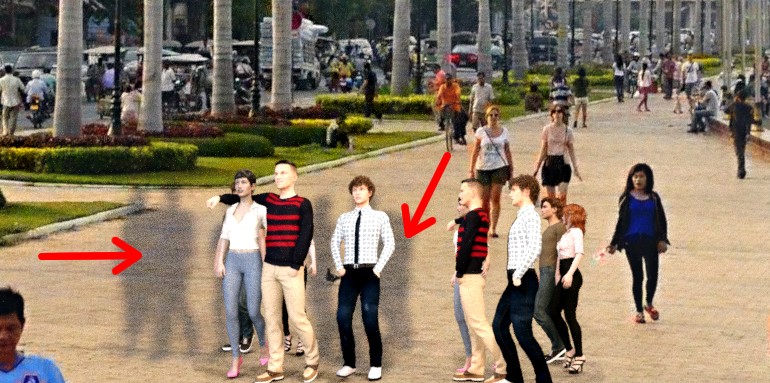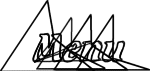| Les billboards - suite - topo récapitulatif |
| |
- Les billboards,
qu'on peut traduire par panneaux d'affichage
Les panneaux d'affichage sont
des éléments pré-rendus, iIs fonctionneront
bien dans les moteurs de rendu Iray et
3Delight de DAZ Studio.
|
|
|
- même avec un
ordinateur à la pointe de la technologie, avec
beaucoup de mémoire, le chargement de plusieurs
figures 3D avec des vêtements
et des cheveux finira par ralentir votre système
dans DAZ Studio ou tout autre
logiciel, Bryce par exemple
le plus frustrant, c'est lorsque vous n'avez
besoin que d'une foule en arrière-plan qui sera
principalement floue par le champ de vision de la
caméra,
mais que vous devez travailler autant ou plus que
votre ou vos personnages principaux.
donnez la touche finale à votre arrière-plan
nature avec des panneaux d'affichage nature, que
ce soit en travaillant avec un HDRI
nature, un terra-dôme ou simplement en
construisant votre paysage à partir de zéro
- de même,
économie de poids, par exemple, le Village
de Mike, compressé, pèse près de 720
Mo avec les OBJ,
textures, images promos, alors que changé en billboards,
seulement 37 mo
|
| |
 c'est un
peu la méthode pour créer des paysages en "trompe-l'’œil", cf.. http://dchacornac.free.fr/la3d/daz3/daz3d30.htm c'est un
peu la méthode pour créer des paysages en "trompe-l'’œil", cf.. http://dchacornac.free.fr/la3d/daz3/daz3d30.htm
ou celle utilisée pour les Multiplanes /
Cyclorama, avec des panneaux de premier
plan
ou un plane texturé comme arrière plan, plus
économique que de créer une forêt par exemple,
enfin une image servant d'environnement, cf.. http://dchacornac.free.fr/la3d/daz410/daz4198.htm
pour résumer, dans un environnement réel, ou un
arrière-plan, ou également avec un billboard,
intégrer une foule / billboard *** on peut créer ainsi
une scène entière avec des billboars
|
| |
 quand on
télécharge un produit, plusieurs possibilités,
Props rangement Poser,
Props rangement DAZ
Studio, Scenes Subset, images quand on
télécharge un produit, plusieurs possibilités,
Props rangement Poser,
Props rangement DAZ
Studio, Scenes Subset, images
ces dernières sont au format PNG à utiliser comme panneaux
d'affichage, créer un dossier où
stocker toutes les images :
- créez un
nouveau plane (menu Create
Primitive...), en vous assurant qu'il soit
carré, ou qu'il soit conforme aux proportions de
l'imag, appliquez le PNG à Base Color et le JPG de transparence à Cutout
Opacity
|
|
| |
- pour les
positionner au niveau du sol, faire Ctrl
+ D pour chaque panneau, et en choisir
un pour que le décor vous convienne
|
|
| |
- si vous voulez
investir, utiliser Insta-Crowd, https://www.daz3d.com/insta-crowd-billboards ,
vous disposez de plusieurs panneaux d'affichage
pré-rendus de personnages individuels et de
groupe qui regarderont toujours votre caméra
pour plus de polyvalence, ces panneaux d'affichage
sont rendus dans différentes vues afin que vous
puissiez orienter les personnes dans différentes
directions en fonction de votre arrière-plan
comme les vues avant, arrière, gauche, droite et
3/4
réalisez en quelques minutes ce qui pourrait
vous prendre des heures....
travaillez avec des personnages 3D au premier
plan et utilisez les panneaux d'affichage pour
vos arrière-plans
|
|
| |
- avec un vrai
décor et une foule / billboars
|
|
| |
- avec un décor
créé à partir de photos personnelles
|
|
| |
 parfois,
problème avec les ombres des personnages
billborads, qui semblent avoir les pieds
perpendiculaires au sol, mais en réalité, qui
sont parallèles au billboard
> l'ombre
est projetée sur le billboard parfois,
problème avec les ombres des personnages
billborads, qui semblent avoir les pieds
perpendiculaires au sol, mais en réalité, qui
sont parallèles au billboard
> l'ombre
est projetée sur le billboard
pour éviter ce souci, il faut bien paramétrer l'orientation
du Dome dans
Environnement (si on choisit Sun-Sky Only), pour un rendu NVIDIA Iray, ainsi que Environnement
Intensity, ou reprendre l'image avec un logiciel
2D...
on n'a pas ce problème avec un rendu 3Delight, qui peut donner
parfois un meilleur résultat que le rendu NVIDIA Iray
on évite également le problème si pour le
rendu NVIDIA
Iray, on choisit Dome and
Scene, mais il faut augmenter
Environnement Intensity
|
|
| |
où trouver des billboards
mes créations, https://www.renderosity.com/users/id:357644/freestuff
tous payants chez DAZ
chez Sharecg, taper
billboards dans le champ de recherche
chez Renderosity,
taper billboards dans le champ
de recherche
les ressources de marcPoser, https://www.renderosity.com/users/marcPoser/freestuff
UVDans
billboard cloud freebie, https://www.renderosity.com/freestuff/items/75429/uvdans-billboard-cloud-freebie
Billboard
palm01 for Bryce, Poser, Carrara, DS, etc., https://www.renderosity.com/freestuff/items/63722/billboard-palm01-for-bryce-poser-carrara-ds-etc
PNG
Medieval Characters Billboards 1 (Genesis 1), https://www.renderosity.com/freestuff/items/89551/png-medieval-characters-billboards-1-genesis-1
etc..
|
| |
|
|
|
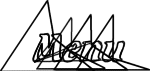 |
| |
|
(Enregistrer
cette page par "Fichier / Enregistrer sous..."
pour utiliser ce tutoriel même déconnecté !)
|
 c'est un
peu la méthode pour créer des paysages en "trompe-l'’œil", cf.. http://dchacornac.free.fr/la3d/daz3/daz3d30.htm
c'est un
peu la méthode pour créer des paysages en "trompe-l'’œil", cf.. http://dchacornac.free.fr/la3d/daz3/daz3d30.htm  se
rapproche des créations de yashiro_amamiya, https://www.renderosity.com/users/id:902226/freestuff, cf.. http://dchacornac.free.fr/la3d/daz410/daz4198.htm
se
rapproche des créations de yashiro_amamiya, https://www.renderosity.com/users/id:902226/freestuff, cf.. http://dchacornac.free.fr/la3d/daz410/daz4198.htm  quand on
télécharge un produit, plusieurs possibilités,
Props rangement Poser,
Props rangement DAZ
Studio, Scenes Subset, images
quand on
télécharge un produit, plusieurs possibilités,
Props rangement Poser,
Props rangement DAZ
Studio, Scenes Subset, images
 au lieu de
personnages, ça peut-être un décor en arrière
plan, des nuages, exemple ces immeubles à
télécharger
au lieu de
personnages, ça peut-être un décor en arrière
plan, des nuages, exemple ces immeubles à
télécharger

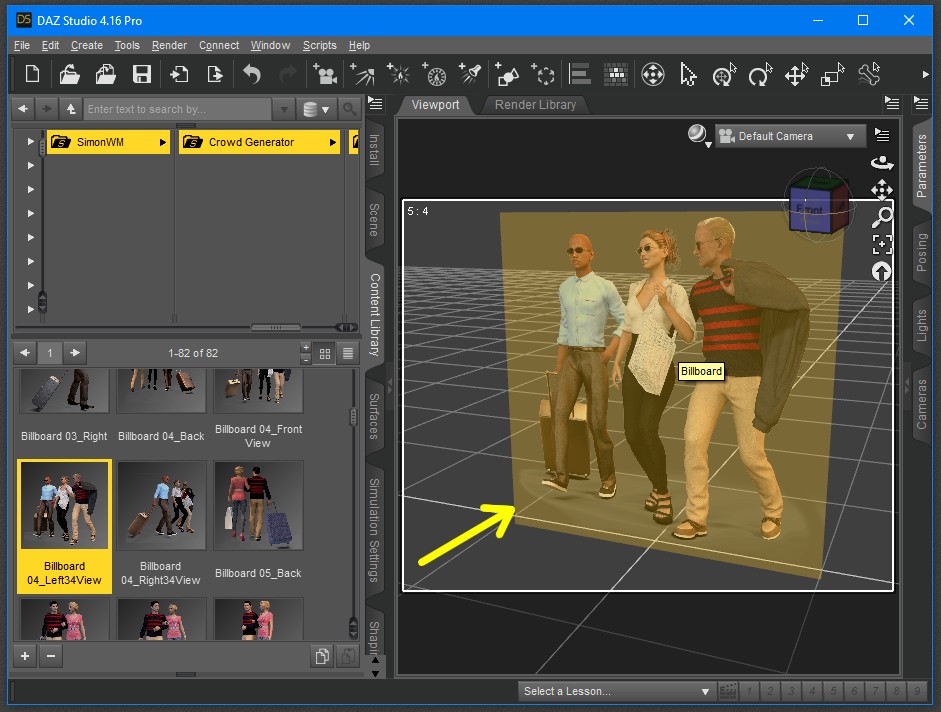






 parfois,
problème avec les ombres des personnages
billborads, qui semblent avoir les pieds
perpendiculaires au sol, mais en réalité, qui
sont parallèles au billboard
> l'ombre
est projetée sur le billboard
parfois,
problème avec les ombres des personnages
billborads, qui semblent avoir les pieds
perpendiculaires au sol, mais en réalité, qui
sont parallèles au billboard
> l'ombre
est projetée sur le billboard